2014.5 OPEL VIVARO B service
[x] Cancel search: servicePage 34 of 95

34Radio
Alternativt skal man vælge FM-bølge‐
området og åbne FM-radiostationsli‐
sten ved at dreje på centraldrejeknap‐
pen. Drej på knappen for at søge ma‐
nuelt efter det ønskede stationsnavn,
og tryk på knappen for at vælge.
Manuel opdatering af stationerStationerne kan også gemmes ma‐
nuelt i autolagringslisten 1)
.
Stationslisten opdateres med de se‐
neste stationer ved at aktivere sy‐
stemopdateringen manuelt. Lyden
slås fra under en manuel opdatering.
CD30 BT - Manuel opdatering af
stationer
Tryk på knappen 0 for at få adgang
til menuen Radio functions (radio‐
funktioner) .
Drej på drejeknappen for at vælge
Update FM list (opdater FM-liste) , og
tryk for at bekræfte opdatering.CD35 BT - Manuel opdatering af
stationer
Tryk på knappen SETUP / TEXT, og
drej centraldrejeknappen for at få ad‐
gang til Radio functions (radiofunkti‐
oner) .
Drej på drejeknappen for at vælge
Update FM list (opdater FM-liste) , og
tryk for at bekræfte opdatering.
Radio Data System (RDS)
RDS er en service for FM-stationer,
som hjælper dig med at finde den øn‐
skede station og sikrer en fejlfri mod‐
tagelse.Fordelene ved RDS
■ Programnavnet på den valgte sta‐ tion vises på skærmen i stedet for
frekvensen.
■ Ved en automatisk stationssøgning
indstiller Infotainment-systemet
kun på RDS-stationer.
■ Infotainment-systemet vælger altid den bedst modtagelige sendefre‐
kvens for den valgte station ved
hjælp af AF (Alternative Frequen‐
cey).
R15 BT / CD15 BT / R16 BT /
CD16 BT / CD18 BT - RDS-
funktioner
Konfiguration af RDS
Tryk på knappen SETUP, og drej dre‐
jeknappen OK for at få adgang til me‐
nuen RDS. Vælg ved at trykke på
knappen.
Drej på drejeknappen for at vælge
RDS SETUP .1)
Kun CD30 BT / CD35 BT
Page 53 of 95
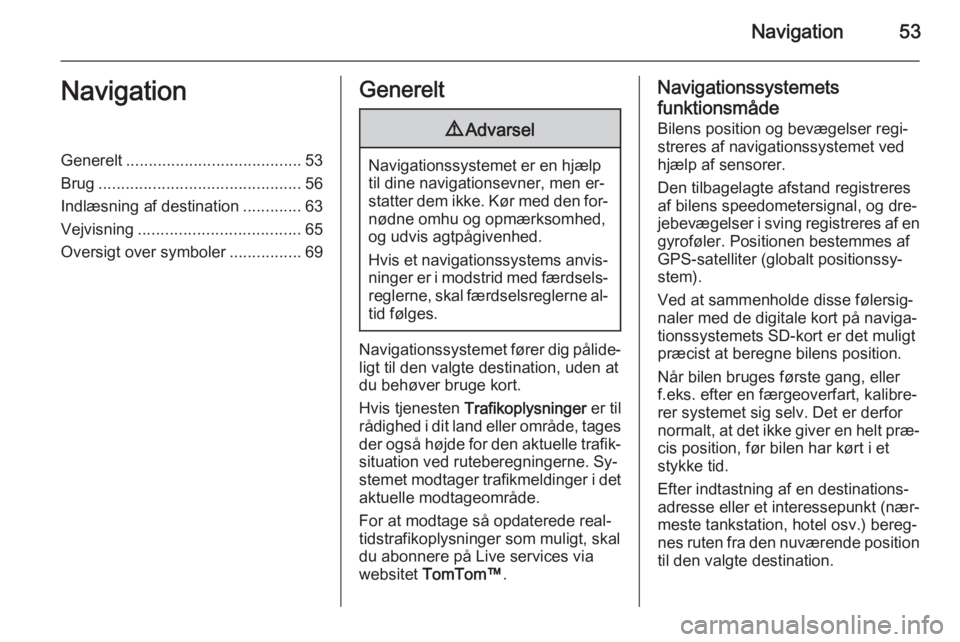
Navigation53NavigationGenerelt....................................... 53
Brug ............................................. 56
Indlæsning af destination .............63
Vejvisning .................................... 65
Oversigt over symboler ................69Generelt9Advarsel
Navigationssystemet er en hjælp
til dine navigationsevner, men er‐
statter dem ikke. Kør med den for‐ nødne omhu og opmærksomhed,
og udvis agtpågivenhed.
Hvis et navigationssystems anvis‐ ninger er i modstrid med færdsels‐
reglerne, skal færdselsreglerne al‐
tid følges.
Navigationssystemet fører dig pålide‐ ligt til den valgte destination, uden at
du behøver bruge kort.
Hvis tjenesten Trafikoplysninger er til
rådighed i dit land eller område, tages
der også højde for den aktuelle trafik‐ situation ved ruteberegningerne. Sy‐
stemet modtager trafikmeldinger i det
aktuelle modtageområde.
For at modtage så opdaterede real‐
tidstrafikoplysninger som muligt, skal
du abonnere på Live services via
websitet TomTom™ .
Navigationssystemets
funktionsmåde
Bilens position og bevægelser regi‐
streres af navigationssystemet ved
hjælp af sensorer.
Den tilbagelagte afstand registreres af bilens speedometersignal, og dre‐
jebevægelser i sving registreres af en gyroføler. Positionen bestemmes af
GPS-satelliter (globalt positionssy‐
stem).
Ved at sammenholde disse følersig‐
naler med de digitale kort på naviga‐
tionssystemets SD-kort er det muligt
præcist at beregne bilens position.
Når bilen bruges første gang, eller
f.eks. efter en færgeoverfart, kalibre‐
rer systemet sig selv. Det er derfor
normalt, at det ikke giver en helt præ‐
cis position, før bilen har kørt i et
stykke tid.
Efter indtastning af en destinations‐
adresse eller et interessepunkt (nær‐
meste tankstation, hotel osv.) bereg‐
nes ruten fra den nuværende position
til den valgte destination.
Page 55 of 95
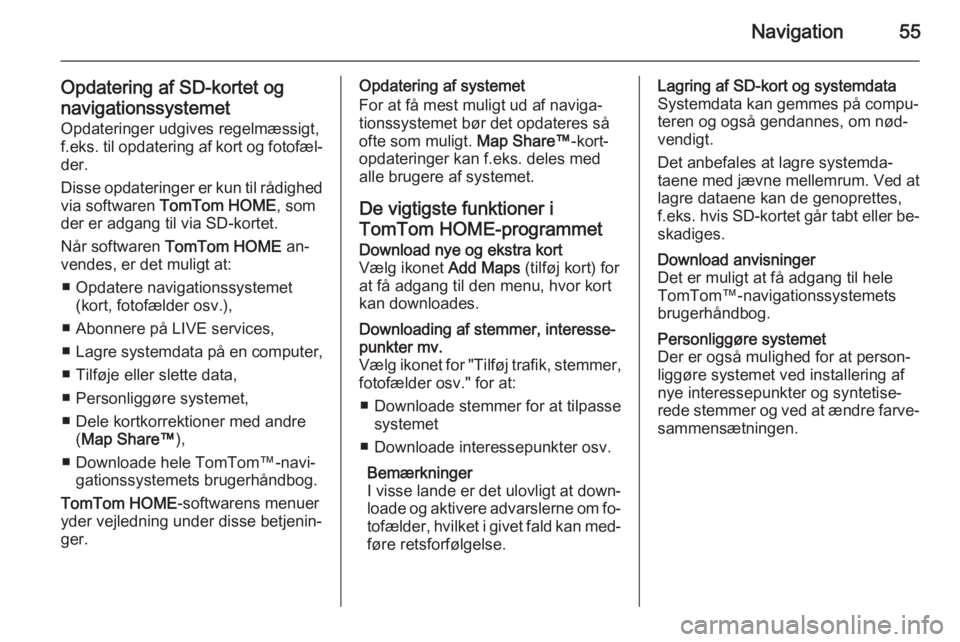
Navigation55
Opdatering af SD-kortet og
navigationssystemet Opdateringer udgives regelmæssigt,
f.eks. til opdatering af kort og fotofæl‐
der.
Disse opdateringer er kun til rådighed via softwaren TomTom HOME , som
der er adgang til via SD-kortet.
Når softwaren TomTom HOME an‐
vendes, er det muligt at:
■ Opdatere navigationssystemet (kort, fotofælder osv.),
■ Abonnere på LIVE services,
■ Lagre systemdata på en computer,
■ Tilføje eller slette data,
■ Personliggøre systemet,
■ Dele kortkorrektioner med andre (Map Share™ ),
■ Downloade hele TomTom™-navi‐ gationssystemets brugerhåndbog.
TomTom HOME -softwarens menuer
yder vejledning under disse betjenin‐
ger.Opdatering af systemet
For at få mest muligt ud af naviga‐ tionssystemet bør det opdateres så
ofte som muligt. Map Share™-kort‐
opdateringer kan f.eks. deles med
alle brugere af systemet.
De vigtigste funktioner i TomTom HOME-programmetDownload nye og ekstra kort
Vælg ikonet Add Maps (tilføj kort) for
at få adgang til den menu, hvor kort kan downloades.Downloading af stemmer, interesse‐
punkter mv.
Vælg ikonet for "Tilføj trafik, stemmer, fotofælder osv." for at:
■ Downloade stemmer for at tilpasse systemet
■ Downloade interessepunkter osv.
Bemærkninger
I visse lande er det ulovligt at down‐ loade og aktivere advarslerne om fo‐
tofælder, hvilket i givet fald kan med‐
føre retsforfølgelse.Lagring af SD-kort og systemdata
Systemdata kan gemmes på compu‐
teren og også gendannes, om nød‐
vendigt.
Det anbefales at lagre systemda‐ taene med jævne mellemrum. Ved at lagre dataene kan de genoprettes,
f.eks. hvis SD-kortet går tabt eller be‐
skadiges.Download anvisninger
Det er muligt at få adgang til hele
TomTom™-navigationssystemets
brugerhåndbog.Personliggøre systemet
Der er også mulighed for at person‐
liggøre systemet ved installering af
nye interessepunkter og syntetise‐
rede stemmer og ved at ændre farve‐
sammensætningen.
Page 59 of 95

Navigation59
Man kommer til kort-skærmbilledet
ved at trykke på knappen
MAP 2D/3D .
Sørg for, at enhver ændring bekræf‐ tes med de bløde knapper (⌞ og ⌟),
inden der skiftes til kort-skærmbille‐
det, ellers mistes ændringerne.
På kort-skærmbilledet skal der igen
trykkes på knappen MAP 2D/3D for at
skifte mellem kortfunktionsmåderne
2D/3D.
Rundvisninger Systemet byder på undervisning for
at give et hurtigt indblik i de forskellige
funktioner.
Vælg Rund-visninger på hovedme‐
nuen og derefter den ønskede rund‐
tur:
■ Brug af fjernbetjening
■ Kørselsvisning
■ Menupunkter
■ Inspicer kort
■ Ruteplanlægning
■ Rejseplanlægning■Trafikoplysninger
■ Advarsler og meddelelser
■ Genvejsmenu
■ TomTom HOME
LIVE services (LIVE-tjenester) Live-tjenester indeholder vejsikker‐
hedsadvarsler, opdaterede trafikop‐
lysninger med HD Traffic™, lokal
søgning med Google™ og en vejrud‐
sigt.
Disse funktioner fås gratis i en
3-måneders prøveperiode, hvorefter
der kræves et abonnement. Klik ind
på websitet for TomTom, og se afsnit‐
tet Services for at abonnere på LIVE
services .
I nogle lande eller områder er Live
services (Live-tjenester) ikke tilgæn‐
gelige.
For til enhver tid at kontrollere status
for dit abonnement skal du vælge My
Services i menuen LIVE services .
Nogle funktioner kan ikke vælges i
hovedmenuen, før der er tegnet i
abonnement på LIVE services (LIVE-tjenester). For at få adgang til disse
funktioner skal man vælge LIVE
services i navigationssystemets ho‐
vedmenu.
Sikkerhedsadvarsler
Denne tjeneste indeholder de mobile fotofælders placering i realtid, farlige
steder og faste fotofælder.
De seneste opdateringer af faste fo‐
tofælder kan downloades via
TomTom HOME™.
Denne tjeneste kan til enhver tid akti‐ veres eller deaktiveres via Safety
Alerts (sikkerhedsadvarsler) i me‐
nuen LIVE services .
HD Traffic™
Hvis du kun vil modtage opdaterede
realtidstrafikoplysninger, og for at
planlægge den bedste rute til din de‐
stination, skal du vælge HD Traffic1)
i
menuen LIVE services .1)
Servicen HD Traffic kaldes Traffic, hvis der ikke er aktiveret et abonnement.
Page 79 of 95

Telefon79
Annullering af tilknytning af en
mobiltelefon til det håndfri telefonsystem Hvis listen over tilknyttede telefoner
er fuld, kan en ny telefon kun tilknyt‐ tes, hvis en eksisterende telefons til‐
knytning annulleres.
Bemærkninger
Annullering af tilknytning af en tele‐ fon sletter alle de indlæste kontakter og opkaldshistorien fra det håndfri
telefonsystems mobiltelefonbog.
R15 BT / CD15 BT, R16 BT /
CD16 BT, CD18 BT - Annullering af en mobiltelefons tilknytning
For at annullere dvs. slette en telefon
fra hukommelsen i det håndfri tele‐
fonsystem skal man trykke på knap‐ pen TEL og vælge Slet enhed .
Vælg den ønskede telefon fra en‐ hedslisten, og tryk på drejeknappen
OK for at bekræfte sletning, når der
bedes om det.CD30 BT - Annullering af en
mobiltelefons tilknytning
For at annullere dvs. slette en telefon
fra hukommelsen i det håndfri tele‐
fonsystem skal man trykke på knap‐
pen 0 og vælge Bluetooth
connection (Bluetooth-tilslutning) i
indstillingsmenuen.
Vælg den ønskede telefon på ud‐
styrslisten, tryk på drejeknappen (el‐
ler knappen ⊲ eller ⊳), og vælg Delete
this device (slet denne enhed) .
CD35 BT - Annullering af en
mobiltelefons tilknytning
For at annullere dvs. slette en telefon
fra hukommelsen i det håndfri tele‐
fonsystem skal man trykke på knap‐
pen SETUP / TEXT og vælge
Bluetooth connection (Bluetooth- tilslutning) i indstillingsmenuen.
Vælg den ønskede telefon på en‐
hedslisten, tryk på centraldrejeknap‐
pen, og vælg Slet.Nødopkald9Advarsel
Oprettelse af forbindelse kan ikke
garanteres i alle situationer. Derfor bør du ikke udelukkende stole på
en mobiltelefon, når det drejer sig
om en særdeles vigtig kommuni‐
kation (f.eks. en nødsituation der
kræver lægehjælp).
På nogle netværk kan det være
nødvendigt, at et gyldigt SIM-kort sættes rigtigt i mobiltelefonen.
9 Advarsel
Vær opmærksom på, at det kun er
muligt at foretage og modtage op‐
kald med mobiltelefonen, hvis sig‐ nalet i et serviceområde er kraftigtnok.
Under visse omstændigheder er
det ikke muligt at foretage nødop‐
kald i alle mobiltelefonnetværk;
det kan også forekomme, at det
Page 86 of 95

86Telefon
OpkaldslisterR15 BT / CD15 BT, R16 BT /
CD16 BT, CD18 BT - Opkaldslister
Hvis du vil ringe til et nummer fra op‐
kaldshistorierne (f.eks. opkaldte
numre, modtagede opkald, mistede
opkald), skal du vælge det relevante
alternativ, f.eks. Seneste opkald i me‐
nuen Opkaldsliste . Vælg den øn‐
skede kontakt, og tryk på drejeknap‐
pen OK for at starte opkaldet.
CD30 BT - Opkaldslister
Hvis du vil ringe til et nummer fra op‐
kaldshistorierne (f.eks. opkaldte
numre, modtagede opkald, mistede
opkald), skal du vælge det relevante
alternativ, f.eks. Dialled numbers
(kaldte numre) i menuen Call history
list (opkaldshistorie) . Vælg den øn‐
skede kontakt fulgt af Call this contact
(kald denne kontakt) for at starte op‐
kaldsprocessen.
Opkaldshistorierne opdateres auto‐
matisk. De kan også opdateres ma‐
nuelt ved at vælge Call history list (op‐
kaldshistorie) og derefter Update
(opdatering) i menuen.CD35 BT - Opkaldslister
Hvis du vil ringe til et nummer fra op‐
kaldshistorierne (f.eks. opkaldte
numre, modtagede opkald, mistede
opkald), skal du vælge det relevante
alternativ, f.eks. Opkald i menuen
Historie . Vælg den ønskede kontakt,
og tryk på centraldrejeknappen for at
starte opkaldet.
Telefonsvarer
R15 BT / CD15 BT, R16 BT /
CD16 BT, CD18 BT - Telefonsvarer
For at aflytte mobiltelefonens telefon‐
svarerbeskeder via Infotainment-sy‐
stemet skal man vælge menuen
Voicemail box (telefonsvarer) .
CD30 BT - Telefonsvarer
Hvis du vil aflytte mobiltelefonens
meddelelser i telefonsvareren via In‐
fotainment-systemet, skal din tele‐
fons telefonsvarernummer først ind‐ tastes i det håndfri telefonsystem.
For at indtaste nummeret, mens me‐
nuen Phone (telefon) vises, skal man
vælge Voicemail box (telefonsvarer)
på listen efterfulgt af Enter/changenumber (oprettelse/ændring af
nummer) . Indtast din telefons telefon‐
svarernummer med det numeriske ta‐ statur ( 3 72).
Hvis du vil aflytte telefonsvareren,
mens menuen Phone (telefon) vises,
skal du vælge Voicemail box
(telefonsvarer) på listen efterfulgt af
Call (kald) for at starte opkaldet.
Telefonsvarernummeret varierer, alt
efter serviceudbyderen.
CD35 BT - Telefonsvarer
For at aflytte mobiltelefonens telefon‐
svarerbeskeder via Infotainment-sy‐
stemet skal man vælge menuen
Voicemail box (telefonsvarer) .
Page 93 of 95

93
HHastighedsafhængig lydstyrke .....27
Håndfrit telefonsystem ..................80
I
ID3 tags ........................................ 38
Indgående opkald .........................80
Indlæsning af destination ............63
Indstilling af klokkeslættet............. 20
Indstil lydstyrke ............................. 20
Infotainment-system Tænd/sluk ................................. 20
Instrumentpanelknapper .................6
I Nyheder ...................................... 34
iPod .............................................. 44
I Trafikradio................................... 34
J
Jackstik ......................................... 42
K
Klokkeslæt .................................... 20
Kort ............................................... 53
Kort-skærmbillede ........................56
L
Lagrede stationer .........................30
Live services (Live-tjenester) ........56
Lyd-cd'er ....................................... 37
Lydforbedring af lav lydstyrke .......24Lydoptimering ............................... 24
Lydstyrke ................................ 24, 70
Automatisk lydstyrkekontrol
(AGC) ........................................ 24
Bag FRA.................................... 24
Hastighedsafhængig
lydstyrke .............................. 20, 27
Lydforbedring af lav lydstyrke ...24
Lydfordeling............................... 24
Lydstyrken af trafikmeldinger ....27
Tilpasningslydstyrke km/t. .........27
Lydstyrkeindstillinger ....................27
Lydstyrken af trafikmeldinger........ 27
M
Mail-boks ...................................... 80
Manuel lagring på station .............33
MIX ............................................... 38
Mobiltelefonbog ............................ 80
Mobiltelefoner og CB-radioer .......91
Monteringsanvisninger for telefon 91
Mp3-afspillere ............................... 44
Mp3-cd'er ...................................... 37
Mp3-filer........................................ 44
Musicalatmosfære ........................24
Mute........................................ 20, 38
N Navigationssystem .......................53
Nødopkald .................................... 79O
OGG-filer ...................................... 44
Opdater FM-liste ........................... 33
Opkaldslister ................................. 80
Oprettelse af en TOMTOM HOME™-konto .......................... 53
Oversigt over betjeningsorganer ....6
Oversigt over symboler ................ 69
P Pause ........................................... 38
PTY (programtype) .......................34
R Radio ............................................ 29
Radio Data System (RDS) ........... 34
Radiofunktioner ......................33, 34
Radiomodtagelse.......................... 29
Radiotekst..................................... 34
RDS .............................................. 34
Retningslinjer for betjening af telefon ....................................... 91
Rundvisninger............................... 56
S
SD-kort ................................... 53, 56
Sikkerhedskode ............................ 20
Skift systemsprog .........................20
Slukkeautomatik ........................... 20
Sprog ............................................ 20